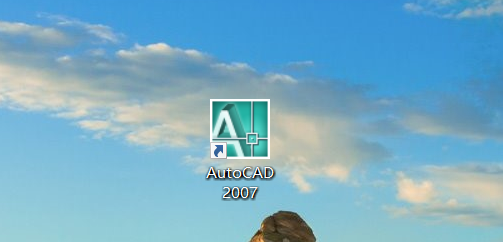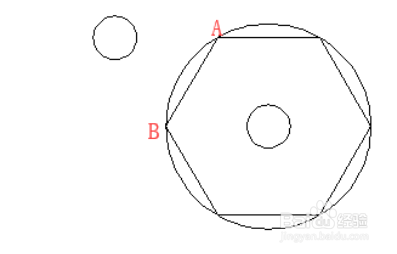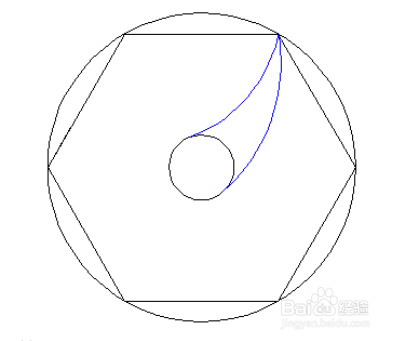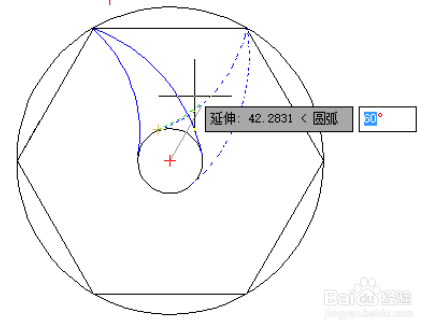CAD中如何利用镜像、圆辅助线、旋转等命令绘制
1、首先我们打开CAD软件
2、绘制如下图所示的基本图形(这里可以自己选择尺寸,也可以跟小编的一样)
3、如图所示,以AB边为镜像线,绘制小圆的胲壅克运镜像圆:选择小圆,点击菜单栏【修改】-【镜像】按钮,选择AB边为镜像线,此时在命令栏的“是否删除源对象”中输入“N(否)”,按回车键
4、如图所示,利用三点画圆命令绘制两个经过点O,并与两个小圆相切的不同的圆(关于此处三点画圆操作,不会的请点击“CAD中三点画圆如何捕捉切点”)
5、利用【修改】-【修剪】命令,去掉多余的辅助线,得到下图
6、然后利用CAD中的【修剪】-【旋转】命令,绘制剩下的曲线部分:选择两条蓝色部分的曲线,点击【修改】-【旋转惋鸺倦濯】按钮,然后选择圆心为“指定基点“,然后单击鼠标右键,在弹出的对话框中单击”复制“按钮,指定旋转角度为60°,按回车即可得到如下图形
7、重复步骤6的旋转复制操作,最后即可得到如图所示的图形
8、希望能够帮到你
声明:本网站引用、摘录或转载内容仅供网站访问者交流或参考,不代表本站立场,如存在版权或非法内容,请联系站长删除,联系邮箱:site.kefu@qq.com。
阅读量:75
阅读量:61
阅读量:94
阅读量:93
阅读量:27